Sony MSAC-US30 – страница 36
Инструкция к Зарядному Устройству Sony MSAC-US30

시스템 요건
권장 Windows 환경
• OS: Microsoft Windows 98 Second Edition(Windows 98SE)/
Windows Millennium Edition(Windows Me)/Windows 2000
Professional(Windows 2000)/Windows XP Home Edition/XP
Professional Edition(Windows XP)
* 위에 열거된 OS는 공장 출하시 설치되어 있어야 합니다.
* 업그레이드된 OS에 대해서는 위에 언급된 경우라도 작동을 보증하지 않습니
다.
• CPU: MMX Pentium II 400 MHz 이상 프로세서(Pentium III 450 MHz 이
상 프로세서 권장)
• RAM: 64 MB 이상
• 하드 디스크의 사용 가능 공간: 100 MB 이상
(사용 중인 Windows 버전에 따라서는 추가로 디스크 용량이 필요한 경우가 있
습니다. 음악 데이터를 취급하려면 추가로 많은 용량이 필요합니다.)
• CD-ROM 드라이브
• 사운드 보드(“SonicStage”를 사용하려면 사운드 보드가 필요합니다.)
• 표준 탑재 USB 단자
(본 제품은 Hi-Speed USB(USB 2.0 기준)를 지원합니다.)
• 디스플레이: High Color(16비트) 이상, 800
× 480 화소 이상
(800
× 600 화소 이상 권장)
권장 Macintosh 환경
• OS: Mac OS 9.0~9.2.2/X(v10.1~10.2.6)
* 위에 열거된 OS는 공장 출하시 설치되어 있어야 합니다.
* 업그레이드된 OS에 대해서는 위에 언급된 경우라도 작동을 보증하지 않습니
다.
• RAM: 64 MB 이상
• 하드 디스크: 50 MB 이상 사용 가능한 하드 디스크 공간
• 표준 탑재 USB 단자
(본 제품은 Hi-Speed USB(USB 2.0 기준)를 지원합니다.)
P
주의점
• 권장 환경에 적합해도 모든 컴퓨터에 대하여 동작 보증 하는 것은 아닙니다.
• “SonicStage”는 Macintosh를 지원하지 않습니다.
Macintosh 컴퓨터를 사용하는 경우 저작권 보호가 필요한 음악 데이터는 전송할 수
없습니다.
7-KR

P
주의점
부속된 소프트웨어를 사용해서 재생할 때 저작권을 보호하기 위해 광학 디지털 출
력 단자가 탑재된 장치에서의 광학 디지털 출력은 제한되는 경우가 있습니다.
Windows 2000/Windows XP를 사용하는 경우
Windows 2000/Windows XP에서 “SonicStage”를 사용하는 경우 다음과 같
은 제한 사항이 있습니다.
• 설치는 Administrator로서 로그온 한 후 합니다.
Administrator 계정으로 로그온 하는 방법에 관해서는 컴퓨터에 부속된 사용
설명서를 참조하여 주십시오.
• 소프트웨어를 사용할 때에는 Administrator 또는 Power User로서 로그온하
여 주십시오.
• “SonicStage”를 실행 중에는 CD-ROM 드라이브를 빼거나 넣지 마십시오. 중
요한 데이터가 손실되는 경우가 있습니다.
• Windows 2000의 Professional판만 사용할 수 있습니다.
• NTFS 포맷은 표준 설치(공장출하시 설치)된 경우에만 사용할 수 있습니다.
Windows 2000의 Service Pack 3를 설치한 컴퓨터에서
본 제품을 사용하는 경우
다음과 같은 조작을 하면 Windows 2000의 Service Pack 3를 설치한 컴퓨터에
서 사용할 때 본 제품이 컴퓨터에 인식되지 않게 되는 경우가 있습니다:
1.Windows를 컴퓨터에서 시동하거나 대상 제품을 컴퓨터 USB 포트에 직접 연
결하고 있을 때 재시동한 경우.
2.Windows를 시동한 후 본 제품 및 컴퓨터를 연결하는 USB 케이블을 빼거나 연
결한 경우.
t 컴퓨터에서 대상 제품이 인식되지 않게 됩니다.
USB 케이블이 빼지 않으면 그런 문제는 발생하지 않습니다.
이런 문제를 방지하려면
컴퓨터에서 Windows를 시동하거나 Windows를 다시 시동했을 때에는 대상 제
품 및 컴퓨터를 연결한 USB 케이블을 빼 주십시오.
8-KR
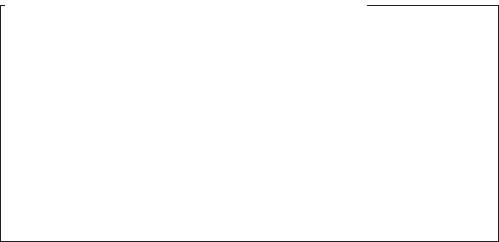
시스템 복원 및 Windows XP/Windows Me에 대하여
Windows XP 또는 Windows Me를 사용하는 경우 시스템 도구의 “System
Restore” 항목을 실행하면 “SonicStage”로 관리하는 곡을 재생할 수 없게
되는 경우가 있습니다.
그러므로 “System Restore”를 실행하기 전에 “SonicStage”로 관리하는 곡
데이터를 반드시 백업해 두십시오.
“System Restore”를 실행한 후에는 백업한 데이터를 다시 저장할 수 있으며
또 “SonicStage”로 관리하는 곡을 다시 재생할 수 있습니다.
데이터를 백업하는 방법에 관해서는 “SonicStage”의 도움말 정보를 참조하
여 주십시오.
P
주의점
“System Restore”를 실행한 후 곡 데이터를 재생할 수 없을 때에는 에러 대화 상
자가 나타납니다. 그런 경우에는 화면에 표시되는 지시에 따라 주십시오.
9-KR
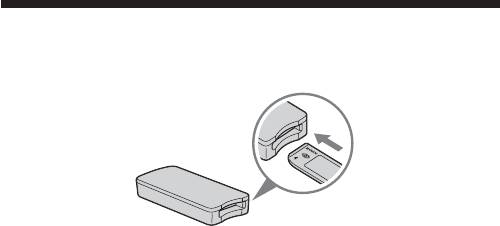
부속품 확인하기
• Memory Stick USB 리더/라이터(1)
P
주의점(표준 사이즈
“
Memory Stick
”
/Duo 사이즈 대응 슬롯)
한 개 슬롯으로 “Memory Stick”의 표준 사이즈와 “Memory Stick Duo” 사이즈를
양쪽 모두 사용할 수 있습니다. (양쪽 사이즈의 “Memory Stick”을 동시에 사용할 수
는 없습니다.) “Memory Stick Duo” 사이즈를 사용할 때에는 Memory Stick Duo
Adaptor를 장착하지 마십시오.
슬롯에 “Memory Stick”을 동시에 여러 개 넣거나 “Memory Stick”을 반대 방향으
로 넣지 마십시오. 본 제품이 고장나는 원인이 됩니다.
• 전용 USB 케이블 1.0 m(1)
• Windows용 CD-ROM(MSAC-US30)(1)
P
주의점
“SonicStage”를 설치할 때에는 원하는 언어가 있는 CD-ROM을 선택하여 주십시
오.
* CD-ROM에는 다음과 같은 소프트웨어 프로그램이 수록되어 있습니다.
• 장치 드라이버 소프트웨어
• “SonicStage” 버전 1.5
• Memory Stick Formatter(Memory Stick 포맷터) 버전 2.1
• 사용설명서(PDF 파일)
본 제품의 사용설명서 데이터(PDF 파일)는 MSAC-US30Manual_KOR.
pdf입니다
• 본 제품 사용설명서(1)
10-KR

부속된 응용 프로그램
부속된 Windows CD-ROM에는 다음과 같은 소프트웨어 프로그램이 들어 있습
니다.
장치 드라이버(Windows)
본 제품을 Windows 대응 컴퓨터에서 사용할 때에는 이 드라이버를 반드시 설치
해야 합니다.
드라이버 소프트웨어를 설치하는 방법에 관해서는 14페이지를 참조하여 주십시
오.
“SonicStage” 버전 1.5(Windows)
“SonicStage”는 음악을 즐기기 위한 종합 소프트웨어입니다. “SonicStage”를
사용하면 음악 CD 등 음악 소스를 즐기거나 음악을 PC 하드 디스크로 가져오기
해서 자신만의 컬렉션을 만들 수 있습니다. 또한 PC의 하드 디스크로 가져오기한
음악 데이터를 MagicGate 대응 “Memory Stick”으로 전송해서 PC 이외의 환
경에서도 즐길 수 있습니다.
P
주의점
• “SonicStage”는 Macintosh를 지원하지 않습니다.
• 본 소프트웨어는 음악 데이터를 CD-RW/CD-R 미디어에 기록할 수는 없습니다.
Sony는 그런 조작을 한 결과 데이터를 손실한 경우에 대한 책임은 지지 않습니다.
• “SonicStage” Ver. 1.5는 “Memory Stick PRO”에 대응하지 않습니다.
Memory Stick Formatter(Memory Stick 포맷터) 버전 2.1(Windows)
이것은 “Memory Stick”을 포맷하기(초기화) 위한 소프트웨어 프로그램입니다.
포맷하면 “Memory Stick”에 저장된 모든 데이터가 소거됩니다. 호환 제품에서
사용하는 경우 “Memory Stick”의 호환성을 유지하기 위해 본 제품에서
“Memory Stick”을 포맷할 때에는 반드시 본 소프트웨어를 사용하여 주십시오.
P
주의점
데이터가 이미 저장된 “Memory Stick”을 포맷하면 현재의 데이터가 모두 소거됩니다.
실수로 중요한 데이터를 삭제하지 않도록 주의하십시오.
11-KR
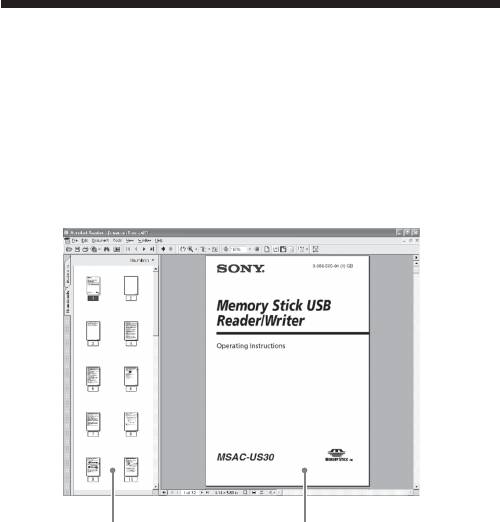
사용설명서와 온라인 도움말 사용하기
CD-ROM의 사용설명서 사용하기
부속된 CD-ROM에는 자세한 사용설명서(PDF 파일)가 들어있습니다.
본 제품을 사용하는 방법에 관한 자세한 내용은 본 사용설명서를 참조하여 주십시
오.
PDF 파일을 보려면 어도비 시스템사의 Acrobat Reader가 필요합니다.
Acrobat Reader의 사용 방법은 다음에 설명합니다.
화면 보기
좌측 프레임 우측 프레임
• 좌측 프레임
사용설명서의 각 페이지가 섬네일로 표시됩니다.
보고 싶은 페이지에 해당하는 섬네일을 클릭하면 그 페이지가 “우측 프레임”에
표시됩니다.
• 우측 프레임
각의 페이지를 표시합니다.
Acrobat Reader의 자세한 사용 방법에 관해서는 Adobe Acrobat Reader의
온라인 도움말 매뉴얼을 참조하여 주십시오.
12-KR
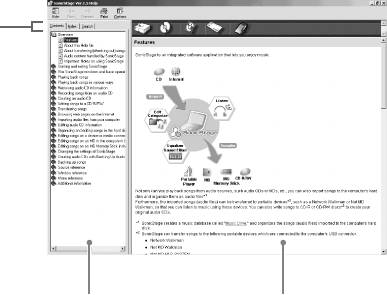
온라인 도움말 사용 방법(Windows 사용시)
다음의 응용 프로그램에는 온라인 도움말 매뉴얼이 있습니다.
• “SonicStage”
• Memory Stick Formatter(Memory Stick 포맷터)
각 응용 소프트웨어 프로그램의 자세한 사용 방법에 관해서는 각 온라인 도움말 매
뉴얼을 참조하여 주십시오.
다음에 온라인 도움말 매뉴얼의 사용 방법을 설명합니다.
화면 보기
탭
좌측 프레임 우측 프레임
• 좌측 프레임
여기에서는 내용 또는 키워드를 표시합니다.
• 우측 프레임
설명을 표시합니다. 텍스트의 밑줄쳐진 부분을 클릭하면 관련된 설명이 표시됩
니다.
13-KR

컴퓨터에 소프트웨어 설치하기
P
주의점
본 제품을 컴퓨터에 연결하기 전에 반드시 부속된 소프트웨어를 설치하여 주십시오.
컴퓨터에 본 제품을 연결하고 있을 때에는 설치하지 마십시오.
설치가 끝나면 컴퓨터를 재시동하고 본 제품을 컴퓨터에 연결합니다.
다음 설명에는 Windows XP 화면을 사용했습니다. OS에 따라서는 화면이 다른
경우가 있습니다.
설치 프로그램의 일부가 자동으로 실행되는 경우가 있습니다.
다음 순서에 따라 소프트웨어를 설치합니다.
컴퓨터에 장치 드라이버 설치하기
P
주의점
장치 드라이버의 설치와 동시에 “Memory Stick Formatter”, 사용설명서(PDF 파일)
도 컴퓨터에 설치됩니다.
1 컴퓨터를 시동합니다.
여기에서는 컴퓨터에 본 제품을 연결하지 마십시오.
실행 중인 응용 프로그램을 모두 종료합니다.
Windows 2000 또는 Windows XP를 사용 중에 장치 드라이버를 설치하려
면 Administrator 자격으로 로그온해야 합니다.
14-KR
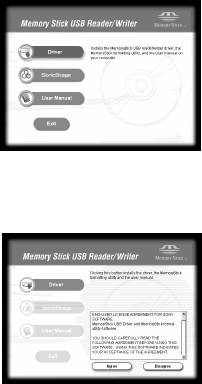
2 부속된 CD-ROM(MSAC-US30)을 컴퓨터의 CD-ROM 드라이브에
넣습니다.
설치 프로그램 론처가 자동으로 시동됩니다.
드라이버를 설치하려면 메뉴의 [Driver] 버튼을 클릭합니다.
3 사용 허락 계약을 자세히 읽고 [Agree] 버튼을 클릭합니다.
[Agree] 버튼을 클릭하면 드라이버 설치가 시작됩니다.
4 화면의 지시에 따라 [Next] 버튼을 클릭합니다.
15-KR
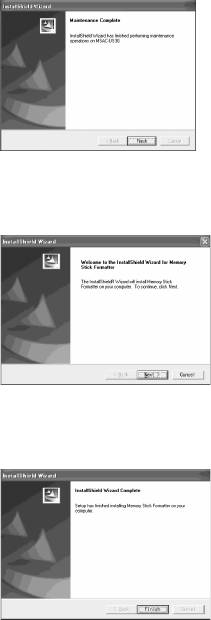
5 [Finish]를 클릭하면 드라이버 설치가 완료됩니다.
6 계속해서 “Memory Stick Formatter” 설치가 시작됩니다.
화면의 지시에 따라 [Next] 버튼을 클릭합니다.
7 [Finish]를 클릭하면 “Memory Stick Formatter” 설치가 완료됩니
다.
“Memory Stick Formatter”을 사용하려면 [Start]-[Programs]-
[Memory Stick Utility]-[Memory Stick Formatter]를 선택합니다.
16-KR
8 다음에 사용설명서(PDF 파일) 설치가 자동으로 실행됩니다.
사용설명서 설치가 완료되면 응용 프로그램 선택 화면으로 되돌아갑니다.
여기에서 소프트웨어 설치를 끝내려면 [Exit]를 클릭합니다.
그러면 “SonicStage”는 설치되지 않습니다.
사용설명서를 보려면 [Start]-[Programs]-[Sony Memory Stick
Reader Writer]-[MSAC-US30 Instructions]를 선택합니다.
P
주의점
사용설명서(PDF 파일)를 보려면 Adobe Systems Incorporated의 Acrobat
Reader가 필요합니다.
17-KR
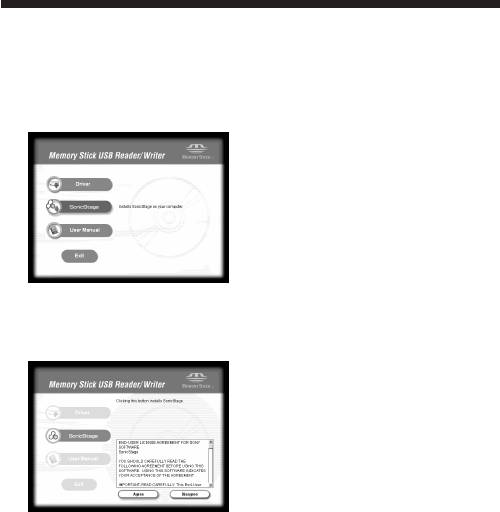
컴퓨터에 “SonicStage” 소프트웨어(“OpenMG”
포함) 설치하기
1 다음의 순서에 따라 “SonicStage”를 설치합니다.
메뉴에서 [SonicStage] 버튼을 클릭합니다.
2 사용 허락 계약을 자세히 읽고 [Agree] 버튼을 클릭합니다.
[Agree] 버튼을 클릭하면 “SonicStage” 설치가 시작됩니다.
18-KR
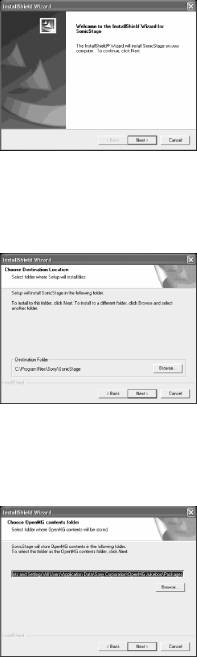
3 화면의 지시에 따라 [Next] 버튼을 클릭합니다.
4 “SonicStage”를 설치하고 싶은 폴더를 선택합니다.
설치 장소로서 나타난 폴더를 변경하려면 [Browse] 버튼을 클릭하고 폴더
를 선택합니다. 설치 위치 폴더를 정했으면 [Next] 버튼을 클릭합니다.
5 “OpenMG” 내용을 저장할 폴더를 선택합니다.
설치 장소로서 나타난 폴더를 변경하려면 [Browse] 버튼을 클릭하고 폴더
를 선택합니다. 저장 위치 폴더를 정했으면 [Next] 버튼을 클릭합니다.
19-KR
6 [Finish] 버튼을 클릭합니다.
7 [Restart] 버튼을 클릭해서 컴퓨터를 다시 시동합니다.
P
주의점
본 제품은 반드시 컴퓨터를 다시 시동한 후 연결하여 주십시오.
20-KR

컴퓨터에 본 제품 연결하기
P
주의점
본 제품을 컴퓨터에 연결하기 전에 반드시 부속된 소프트웨어를 설치하여 주십시오. 설
치가 완료되면 컴퓨터를 재시동합니다.
부속된 전용 USB 케이블을 사용해서 컴퓨터의 USB 단자에 본 제품의 USB 단
자를 연결합니다.
USB 단자
USB 단자
A 커넥터
미니 B 커넥터
액세스 램프
* 제조 번호(본 제품 뒷면의
7자리 숫자)
전용 USB 케이블에 대하여
A 커넥터:이것은 컴퓨터의 USB 단자에 연결합니다. 컴퓨터에 USB 단자가 여러
개 있을 때에는 어떤 단자를 사용해도 상관 없습니다.
미니 B 커넥터: 이것은 본 제품의 USB 단자에 연결합니다.
1 본 제품의 USB 단자에 USB 케이블의 미니 커넥터가 끝까지 들어갈 때
까지 단단히 삽입합니다.
2 컴퓨터의 USB 단자에 USB 케이블의 A 커넥터를 연결합니다.
• “Found New Hardware Wizard”가 시동되고 드라이버 설치가 시작됩니
다. OS에 따라서는 드라이버 설치가 자동으로 실행되지 않는 경우가 있습
니다.
• 컴퓨터의 USB 단자 위치는 사용하는 컴퓨터에 따라 다릅니다.
• USB 단자가 여러 개인 컴퓨터를 사용할 때에는 표준 마우스와 키보드를 제
외한 다른 장치를 본 제품과 함께 USB 단자에 연결하지 마십시오. 데스크
탑 컴퓨터를 사용할 때에는 컴퓨터 본체의 USB 단자를 사용하여 주십시오.
자세한 내용은 22페이지의 “본 제품을 연결하기 위한 권장 방법”을 참조하
여 주십시오.
21-KR
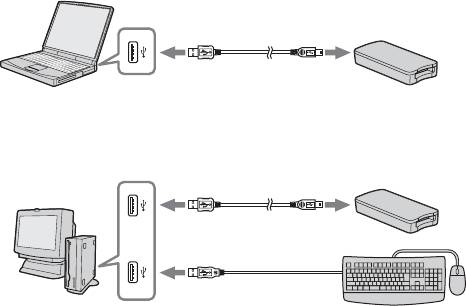
본 제품을 연결하기 위한 권장 방법
다음 중에서 한 가지 방법으로 컴퓨터에 연결한 경우에 대하여 본 제품의 동작은
확인되었습니다.
컴퓨터 본체의 USB 단자에 본 제품을 연결하고 컴퓨터 본체의 다른 USB 단자에
아무 것도 연결하지 않았을 때.
표준 장치로서 USB 키보드와 마우스를 탑재한 컴퓨터에서 USB 키보드를 컴퓨
터 본체의 USB 단자 중 하나에 연결하고 부속된 USB 케이블을 사용해서 컴퓨터
본체의 다른 USB 단자에 본 제품을 연결했을 때.
P
주의점
• 표준 기기를 제외한 여러 대의 USB 장치를 한 대 컴퓨터에 연결하고 양쪽을 동시에 사
용하는 경우 USB 장치에 따라서는 동작을 보증하지 않습니다.
• 부속된 USB 케이블을 반드시 컴퓨터 본체의 USB 단자에 연결하여 주십시오. 케이블
을 키보드나 USB 허브 등을 통해서 연결하면 동작을 보증할 수 없습니다.
• 권장 환경에서 작동하는 모든 컴퓨터에 대하여 모든 동작을 보증하는 것은 아닙니다.
• 컴퓨터에 연결할 때에는 반드시 전용 USB 케이블(부속품)을 사용하여 주십시오.
22-KR

연결 완료 확인하기
다음 설명에는 Windows XP를 사용했습니다. OS의 종류 및 설정에 따라서는 화
면이 다른 경우가 있습니다.
1 “My Computer” 폴더를 엽니다.
“My Computer” 폴더가 나타납니다.
2 새로 인식된 Memory Stick-MG(F:) 아이콘이 나타났는지 확인합니
다.
P
주의점
사용하는 컴퓨터에 따라서는 드라이브 문자(F:)가 다른 경우가 있습니다.
Memory Stick-MG(F:) 아이콘이 나타나면 연결이 완료된 것입니다.
Memory Stick-MG(F:) 아이콘이 나타날 때까지 다소 시간이 걸리는 경우가 있
습니다.
P
주의점
• 사용할 OS의 종류와 “Memory Stick”에 따라서는 표시되는 아이콘이 “Memory
Stick-MG (F:)”가 아니라 “Removable Disk (F:)”로 표시되는 경우가 있습니다.
• Memory Stick 아이콘이 표시되지 않을 때에는 장치 드라이버가 올바르게 설치되지
않았을 경우가 있습니다. 다음 페이지에 설명한 순서를 조작하여 주십시오. 다른
“Removable Disk” 를 사용하면 “Removable Disk” 아이콘이 여러 개 나타납니다.
23-KR
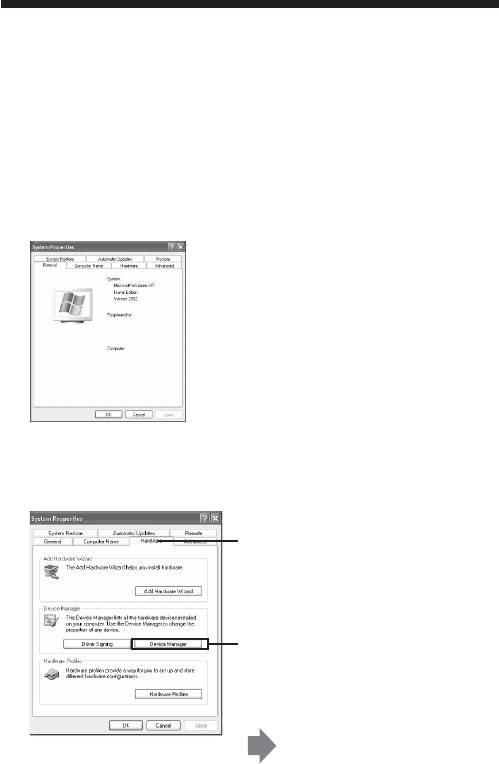
이동식 디스크(Memory Stick 아이콘)가 표시되지
않을 때에는
별도의 장치 드라이버가 이미 설치되어 있을 가능성이 있습니다. 컴퓨터에 본 제
품을 연결한 후 다음 순서를 조작하여 주십시오.
– Windows 2000/Windows XP를 사용하는 경우 –
Administrator로서 로그온 하거나 Administrator 권한을 가진 사용자 ID를
사용해서 로그온 합니다.
1 “Control Panel”의 “System” 아이콘을 더블 클릭합니다.
“System Properties” 화면이 나타납니다.
2 장치 드라이버가 이미 설치되었는지 여부를 확인합니다.
1 “System Properties” 화면의
[Hardware] 탭을 클릭합니다.
2 [Device Manager]를 클릭합니다.
“Device Manager” 화면이
나타납니다.
24-KR
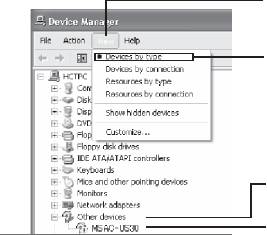
2 (계속)
3 [View]를 클릭합니다.
4 [View devices by type]
을 클릭합니다.
5 [Other devices]를 더블 클릭합니
다.
6 앞에 “?” 기호가 있는
[? MSAC-US30]이
나타나 있는지 확인합니다.
3 드라이버가 설치되어 있을 때에는 삭제합니다.
순서2에서 설명한 순서를 조작한 결과 “View devices by type” 화면의
“Other devices” 아래에 [? MSAC-US30]이 표시되었을 때에는 별도의
장치 드라이버가 이미 설치되어 있는 것입니다.
다음 순서에 따라 그 드라이버를 삭제하여 주십시오.
[? MSAC-US30] 이외의 다른 장치는 삭제하지 마십시오.
1 [? MSAC-US30]을 오른쪽 클릭합니다.
2 [Remove]를 클릭합니다. “Confirm Device Removal” 화면이 나타납
니다.
3 [OK] 버튼을 클릭합니다. 그 장치가 제거됩니다.
4 컴퓨터에서 본 제품을 분리하고 컴퓨터를 다시 시동합니다.
14페이지의 순서 1부터 조작해서 장치 드라이버를 다시 설치합니다.
P
주의점
• [? MSAC-US30] 이외의 다른 장치를 삭제하면 컴퓨터는 정상으로 작동하지 않
게 됩니다.
• “SonicStage”가 이미 설치되어 있을 때에는 “SonicStage”를 또 다시 설치할
필요는 없습니다. 드라이버 설치가 끝나면 컴퓨터를 재시동하고 본 제품을 컴퓨
터에 연결합니다.
25-KR
– Windows 98SE/Windows Me를 사용하는 경우 –
1 “Control Panel”의 “System” 아이콘을 더블 클릭합니다.
“System Properties” 화면이 나타납니다.
2 장치 드라이버가 이미 설치되었는지 여부를 확인합니다.
1 “System Properties” 화면의 [Device Manager] 탭을 클릭니다.
2 [Other devices]를 더블 클릭합니다.
3 앞에 “?” 기호가 있는 [? MSAC-US30]이 나타나 있는지 확인합니다.
3 드라이버가 설치되어 있을 때에는 삭제합니다.
순서 2에서 설명한 순서를 조작한 결과 “Other devices” 아래에 [? MSAC-
US30]이 표시되었을 때에는 별도의 장치 드라이버가 이미 설치되어 있는 것
입니다.
다음 순서에 따라 그 드라이버를 삭제하여 주십시오.
[? MSAC-US30] 이외의 다른 장치는 삭제하지 마십시오.
1 [? MSAC-US30]을 클릭합니다.
2 [Remove]를 클릭합니다. “Confirm Device Removal” 화면이 나타납
니다.
3 [OK] 버튼을 클릭합니다. 그 장치가 제거됩니다.
4 컴퓨터에서 본 제품을 분리하고 컴퓨터를 다시 시동합니다.
14페이지에 설명한 순서 1부터 조작해서 장치 드라이버를 다시 설치합니다.
P
주의점
• [? MSAC-US30] 이외의 다른 장치를 삭제하면 컴퓨터는 정상으로 작동하지 않
게 됩니다.
• “SonicStage”가 이미 설치되어 있을 때에는 “SonicStage”를 또 다시 설치할
필요는 없습니다. 드라이버 설치가 끝나면 컴퓨터를 재시동하고 본 제품을 컴퓨
터에 연결합니다.
26-KR

